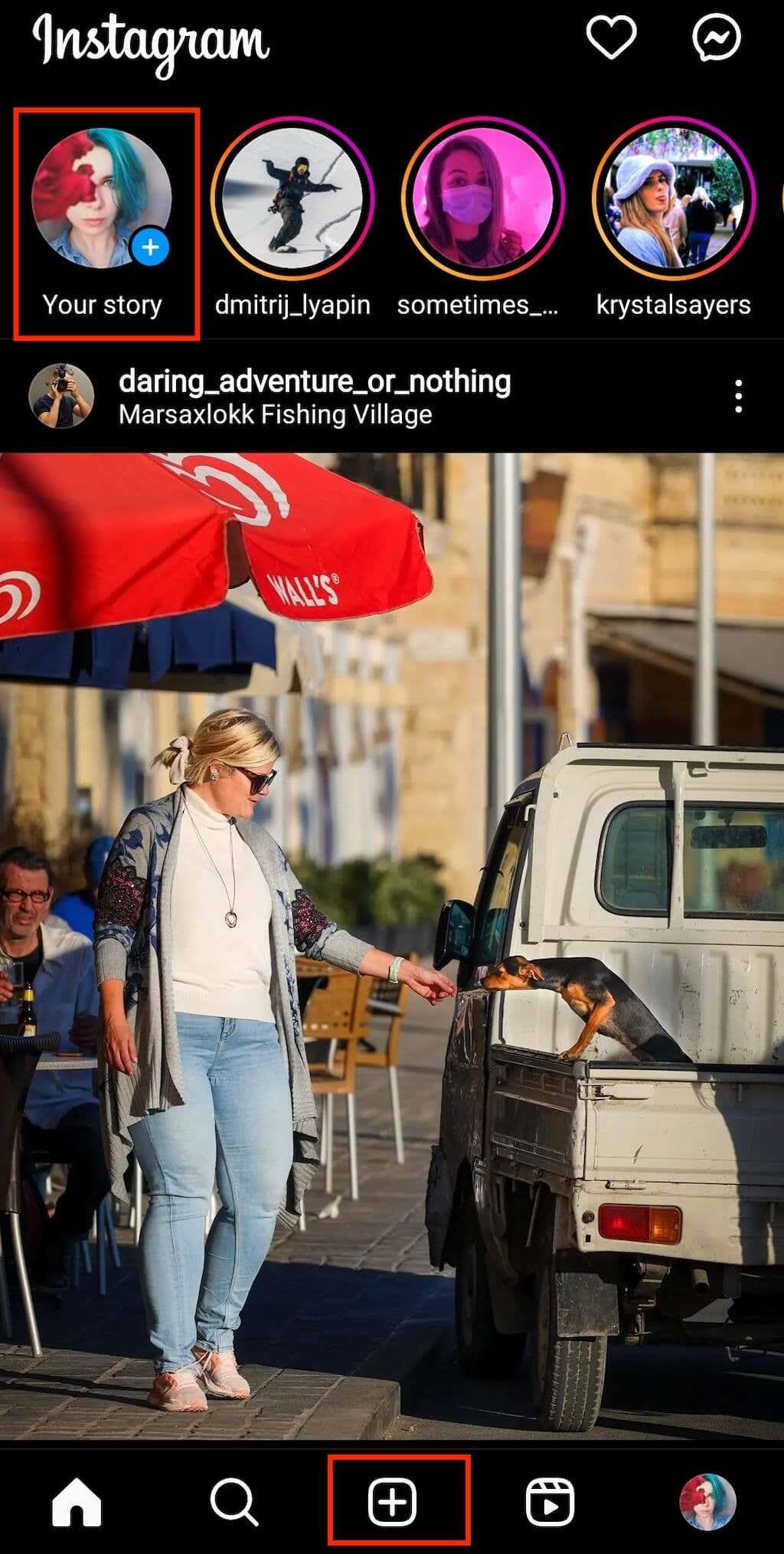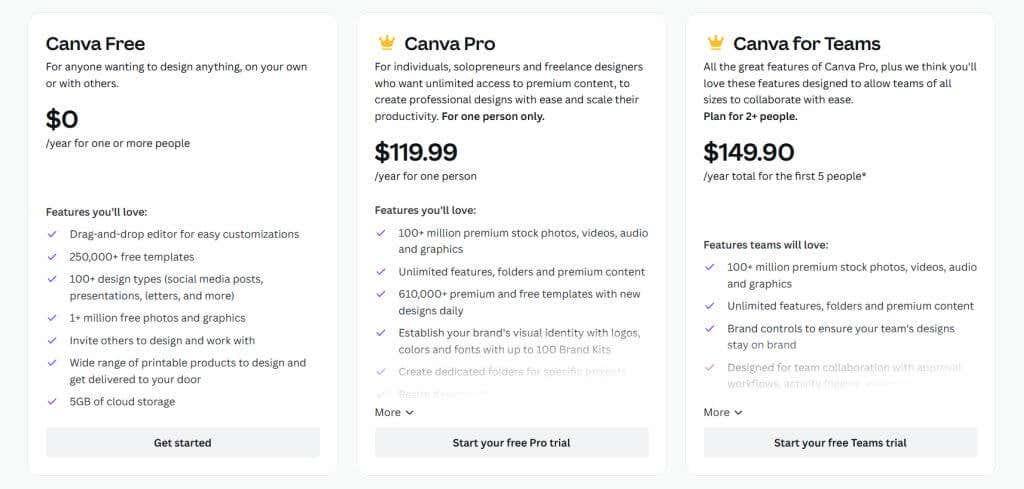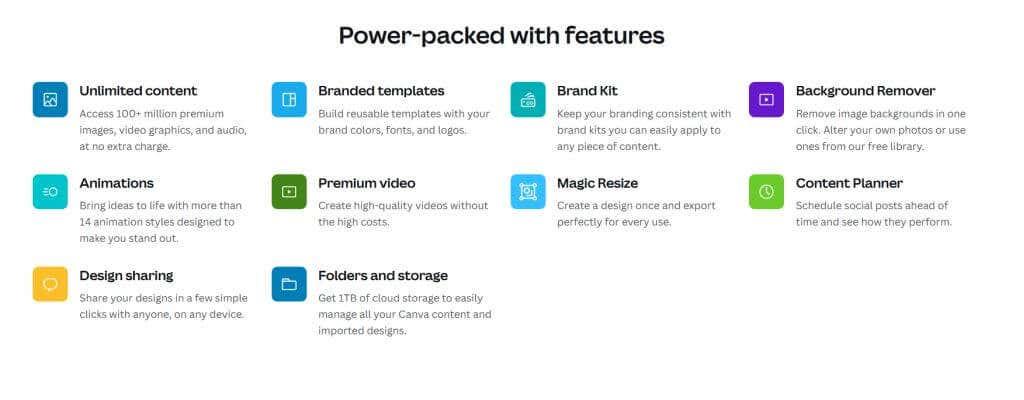Canva je populárna online platforma pre grafický dizajn . Dá sa použiť na mnohé účely, napríklad na príspevky na sociálnych sieťach, vytváranie plagátov, navrhovanie šablón dokumentov a ďalšie. Na všeobecné účely sa Canva môže používať bezplatne a poskytuje mnoho nástrojov na úpravu bez toho, aby za ne museli používatelia platiť. Vaše návrhy je možné stiahnuť, exportovať a uložiť aj bez toho, aby Canva umiestnila vodoznak na hotový produkt.
Canva ponúka aj verziu svojej služby s názvom Canva Pro. To umožňuje používateľom Canva pristupovať k prémiovým funkciám, ako sú ďalšie prostriedky, šablóny a nástroje. Ak používate Canva často, pravdepodobne ste túto ponuku videli inzerovanú na ich stránkach. Oplatí sa teda Canva Pro používať za tú cenu?
Obsah
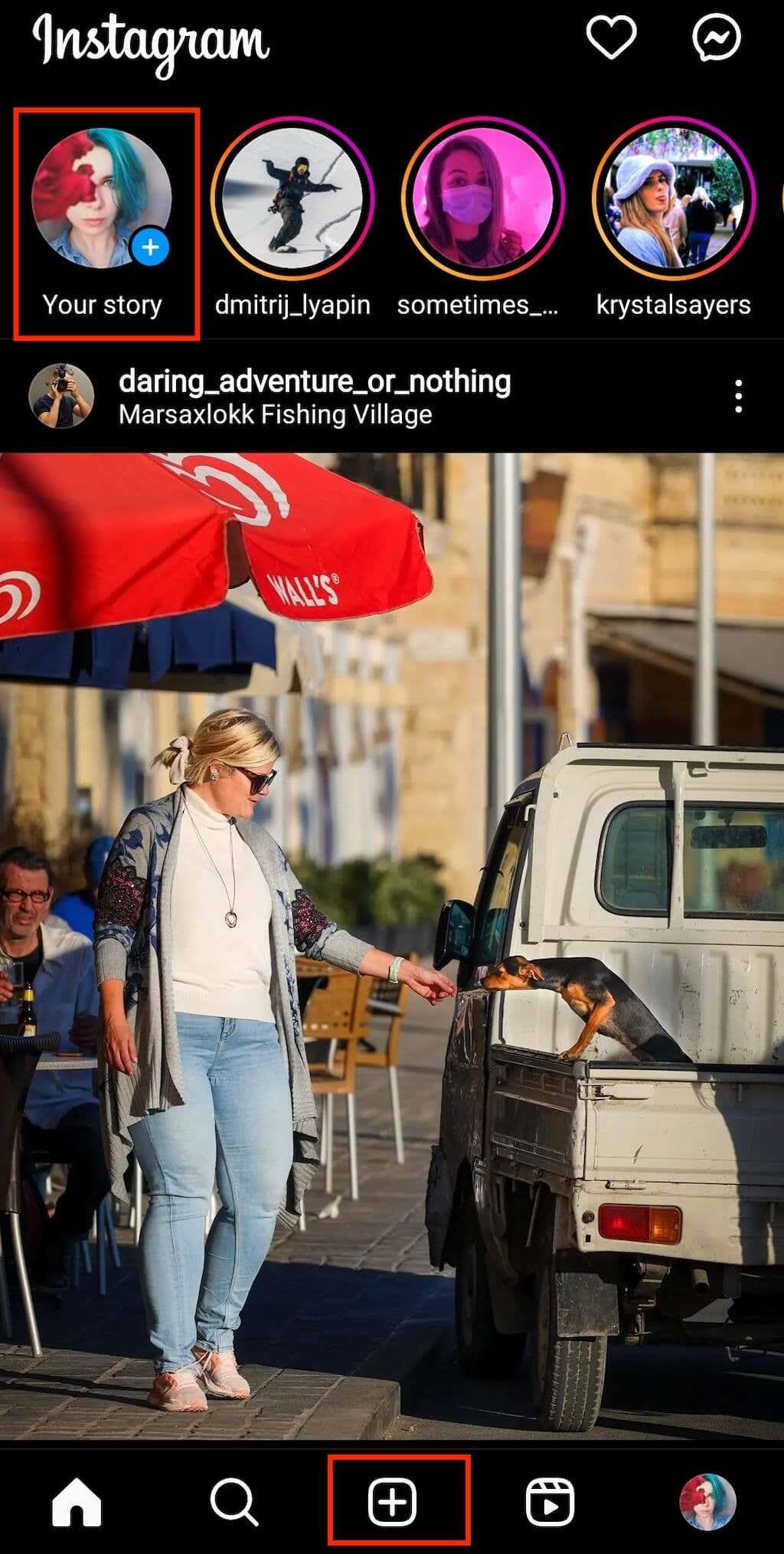
Ceny predplatného Canva Pro
Predplatné Canva Pro sa okrem bezplatného plánu dodáva v niekoľkých rôznych verziách a cena závisí od toho, či ho používa jedna osoba alebo tím. Pre jednotlivých používateľov Canva budete mať možnosť vybrať si medzi mesačným alebo ročným predplatným. Mesačná cena je 12,99 USD, zatiaľ čo ročne môžete očakávať, že zaplatíte 119,99 USD. Ako Canva inzeruje, ročná cena vám ušetrí 23 %.
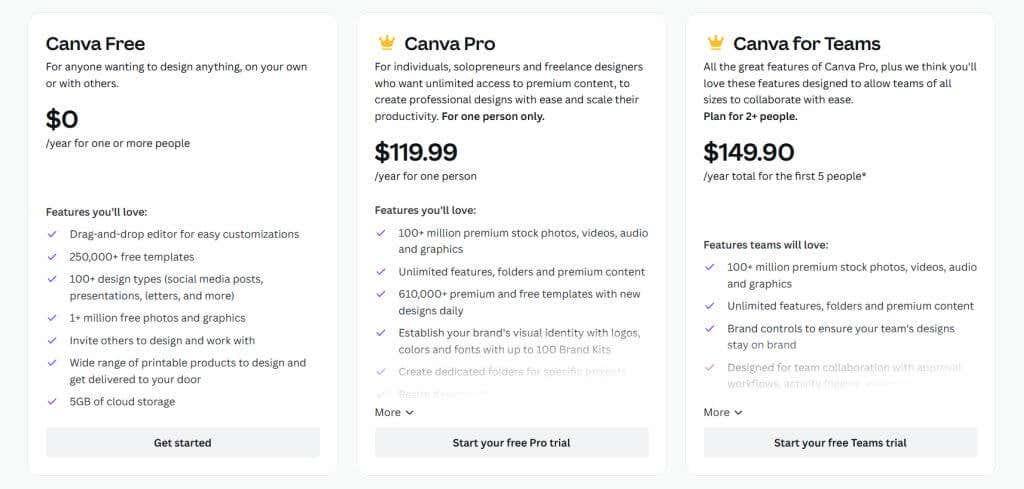
Ak chcete kúpiť Canva Pro pre tím, suma, ktorú zaplatíte, závisí od toho, koľko ľudí ju bude používať. Pre 2-5 osôb je cena 149,90 USD ročne. Pre 10 ľudí je cena 847,90 USD ročne, 25 je 3049,90 USD a 50 je 6424,90 USD. Môžete si tiež zvoliť vlastný počet používateľov a cena na osobu sa zvyšuje, čím viac ľudí službu využíva.
Jednotlivé Canva Pro a Canva Teams sa líšia, pretože verzia Teams obsahuje viac funkcií spolupráce.
Aké funkcie obsahuje Canva Pro?
Najprv si prejdeme výhody Canva Pro, ktoré môžete očakávať pri používaní jednotlivých verzií. Canva popisuje tieto funkcie na svojej webovej stránke a hneď ako sa zaregistrujete do mesačnej alebo ročnej verzie Pro, získate prístup ku všetkým z nich.
S funkciami Canva Pro získate prístup k celej knižnici aktív a dizajnových prvkov dostupných na Canva, ktorá zahŕňa obrázky, umenie, video, šablóny, fonty, animácie a ďalšie. Budete tiež môcť vytvoriť značkovú súpravu so špeciálnymi nástrojmi. Canva vám poskytne 1 TB cloudového úložiska pre vaše projekty a získate prístup k plánovaču obsahu na plánovanie príspevkov na platformách sociálnych médií.
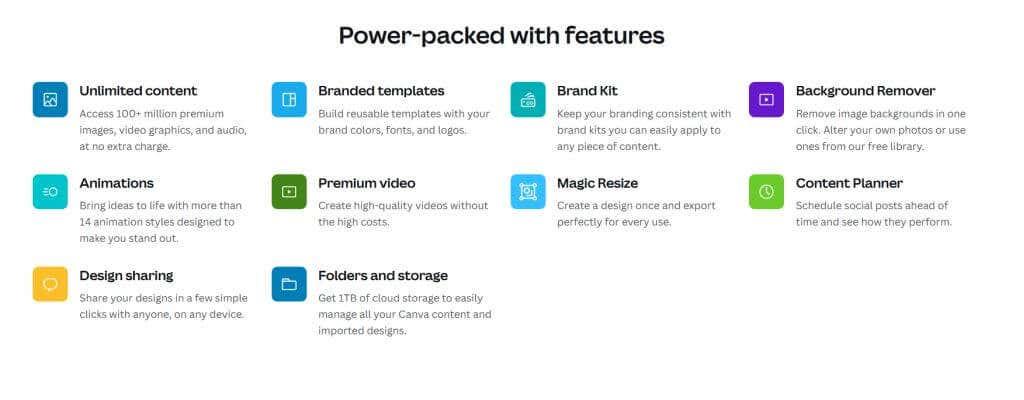
Verziu Canva Pro budete môcť integrovať aj s množstvom platforiem, ako sú Facebook, YouTube, Instagram a ďalšie. Okrem toho budete mať prístup k 24/7 podpore Canva.
Pokiaľ ide o funkcie dostupné pre tímovú verziu Canva Pro, získate všetky vyššie uvedené prémiové funkcie, ako aj niektoré doplnky prispôsobené spolupráci. Budete mať prístup k nástrojom na správu značky, ktoré vám umožnia organizovať aktíva značky na jednom mieste. Členovia predplatného Canva Pro for Teams budú môcť všetci spoločne spolupracovať na návrhoch a s Pro získate integrované nástroje pre pracovný tok a schvaľovanie, ktoré zefektívnia tento proces.
Niektoré ďalšie inzerované nástroje Canva Pro, ktoré sú súčasťou individuálnych aj tímových verzií, zahŕňajú nástroj na odstránenie pozadia a magický nástroj na zmenu veľkosti, ktorý vám umožňuje rýchlo a jednoducho zmeniť veľkosť akéhokoľvek dizajnu.
Stojí Canva Pro za tú cenu?
Bezplatná verzia Canva už má veľa skvelých nástrojov, ale ak ju často používate a robíte veľa svojich návrhov na platforme, možno nakoniec zistíte, že potrebujete viac než len bezplatné funkcie. Napríklad, ak chcete použiť prémiové prvky alebo potrebujete viac úložného priestoru pre svoje návrhy. Ak zistíte, že pre svoju značku potrebujete viac organizačných nástrojov, Canva Pro vám to môže poskytnúť.
Ak chcete zistiť, či Canva Pro stojí za to, pozrite sa na iné podobné programy. Programy Adobe, ktoré poskytujú podobné nástroje ako Canva, ako napríklad Photoshop alebo Illustrator, vám budú bežať 20,99 USD mesačne, prípadne môžete získať prístup ku všetkým aplikáciám Adobe za 54,99 USD mesačne. Aplikácie Adobe sú určite hlbšie programy pre grafický dizajn, takže ak nepotrebujete vysoko špecializované nástroje alebo už nejaký čas používate Canva na tvorbu, Canva Pro je lacná alternatíva k Adobe.
To neznamená, že nástroje Canva nemôžu byť výkonné a program má v porovnaní s ostatnými veľa silných stránok, ako je ich rozsiahla knižnica aktív a jednoduchá integrácia s mnohými ďalšími sociálnymi aplikáciami. Canva je tiež veľmi orientovaná na značku a poskytuje množstvo nástrojov na správu značky v kombinácii s možnosťami dizajnu, ktoré je ťažké nájsť inde.
Ak teda zistíte, že Canva je užitočná pre branding a vytváranie grafiky sociálnych médií, Canva Pro by pre vás určite bola dobrou investíciou. Ak sa viac zameriavate na grafický dizajn a chcete na to výkonnejšie nástroje, budete sa chcieť poobzerať po špecializovanejších programoch. Môžete tiež vždy vyskúšať mesačnú verziu Canva Pro a odhlásiť sa z odberu, ak zistíte, že to nie je pre vás.
Použitie Canva Pro pre vaše dizajnérske potreby
Canva Pro je skvelý nástroj na grafický dizajn na vytváranie obsahu a pomáha posunúť vašu značku na vyššiu úroveň. S obrovským množstvom nástrojov na tieto účely, či už na individuálnej úrovni alebo v tíme, sú náklady v porovnaní s podobnými programami celkom dobré . Bez ohľadu na to, či momentálne používate Canva alebo nie, stojí za to zvážiť nákup programu pre vaše úsilie.
Vy sám používate Canvu na dizajn alebo branding? Povedzte nám o svojich skúsenostiach v komentároch.